Panduan Pemula untuk Manajemen Inventaris WooCommerce pada tahun 2022
Diterbitkan: 2021-07-15Menjalankan toko online bisa jadi menantang. Antara produksi dan pemasaran, mudah untuk mengabaikan pentingnya manajemen inventaris WooCommerce. Namun, keterampilan yang tampaknya sederhana ini sangat penting untuk mengelola toko yang sukses. Oleh karena itu, memahami dasar-dasarnya sangat penting.
Untungnya, prosesnya tidak harus rumit. Dengan mempelajari tali manajemen inventaris WooCommerce, Anda dapat memastikan bahwa toko Anda selalu siap untuk pelanggan.
Pada artikel ini, kita akan membahas mengapa manajemen persediaan sangat penting untuk toko yang dikelola dengan baik. Kemudian, kami akan membahas empat area utama untuk mengontrol inventaris toko Anda:
- Mengapa manajemen inventaris WooCommerce sangat penting
- Pengantar manajemen inventaris WooCommerce
- Cara mengontrol status stok untuk masing-masing produk dan varian
- Cara mengontrol manajemen inventaris WooCommerce secara massal
- Cara melihat laporan status stok
Mari kita mulai…
Mengapa manajemen inventaris WooCommerce sangat penting
Mengawasi ruang penyimpanan Anda adalah bagian sederhana namun penting dari setiap toko online yang sukses. Tetap teratur memastikan bahwa Anda akan selalu siap untuk menjual kepada pelanggan yang tertarik, atau setidaknya memiliki opsi daftar keinginan jika Anda kehabisan. Hal ini dapat memaksimalkan potensi keuntungan Anda.
Selain itu, keterampilan inventaris terbaik dapat bertindak sebagai strategi penjualan. Memahami item mana yang paling cepat terjual memungkinkan Anda mengarahkan produksi ke ceruk pasar Anda yang paling menguntungkan. Ini juga dapat mencegah Anda berinvestasi pada produk yang mungkin tidak berkinerja baik.
Selain itu, memiliki kesadaran terkini tentang stok Anda dapat membantu memastikan bahwa catatan Anda akurat. Ini dapat mencegah miskomunikasi yang mengganggu atau pengeluaran biaya yang salah.
Yang harus Anda lakukan adalah mengkalibrasi beberapa pengaturan untuk memaksimalkan kinerjanya di toko Anda. Mengingat bahwa manajemen inventaris sangat penting, Anda mungkin mendapati bahwa mengenal fitur-fitur ini sejak dini akan membantu Anda dalam jangka panjang.
Pengantar manajemen inventaris WooCommerce
Pertama, kita akan membahas beberapa dasar sebelum menyelami detailnya.
Mari kita mulai dengan fitur manajemen inventaris global WooCommerce. Arahkan ke WooCommerce → Pengaturan → Produk → Inventaris :
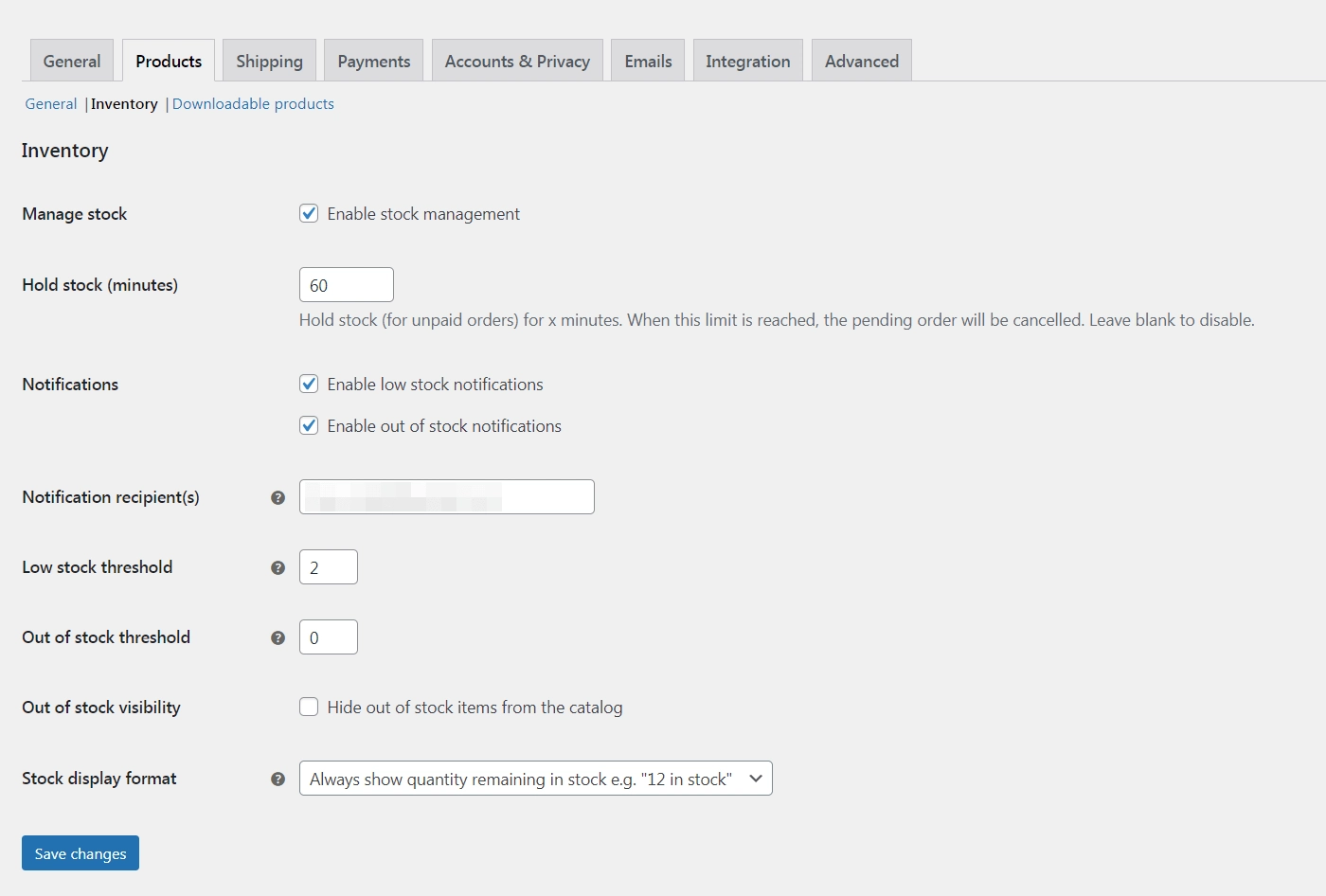
Anda akan ingin memastikan bahwa Aktifkan manajemen stok dicentang sebelum kita mulai. Selanjutnya, Anda juga dapat memasukkan berapa menit Anda ingin Tahan stok . Ini berlaku untuk pesanan yang sudah dibuat, tetapi belum dibayar. Jika batas ini tercapai dan pengguna belum membayar, pesanan yang tertunda akan dibatalkan secara otomatis.
Selanjutnya, Anda juga dapat mengaktifkan notifikasi stok rendah atau habis. Ini dapat membuat Anda tetap up-to-date pada inventaris Anda. Pastikan untuk menambahkan penerima notifikasi dan ambang batas untuk pesan stok rendah.
Anda mungkin juga ingin mencentang kotak di bawah Keterlihatan stok habis . Ini mencegah pembeli melihat barang yang tidak dapat mereka beli. Terakhir, Anda dapat menentukan bagaimana inventaris akan ditampilkan di bagian depan di bawah menu drop-down Format tampilan stok . Klik Simpan perubahan saat Anda siap.
Cara mengontrol status stok untuk masing-masing produk dan varian
Sekarang setelah Anda menyiapkan dasar-dasarnya, mari kita membahas bagaimana Anda dapat menetapkan status stok ke produk sederhana atau variabel.
Mengelola status stok untuk produk sederhana
Produk sederhana adalah barang apa pun yang tidak memiliki pilihan bagi pelanggan untuk dipilih. Misalnya, satu versi buku atau koleksi akan menjadi produk sederhana. Sebagian besar barang yang Anda jual mungkin termasuk dalam kategori ini.
Kami akan membahas dua elemen penting: mengkalibrasi inventaris Anda dan memanfaatkan fitur-fitur canggih. Untuk memulai keduanya, buka produk sederhana yang ingin Anda sesuaikan dan buka tab Inventaris di kotak Data produk :
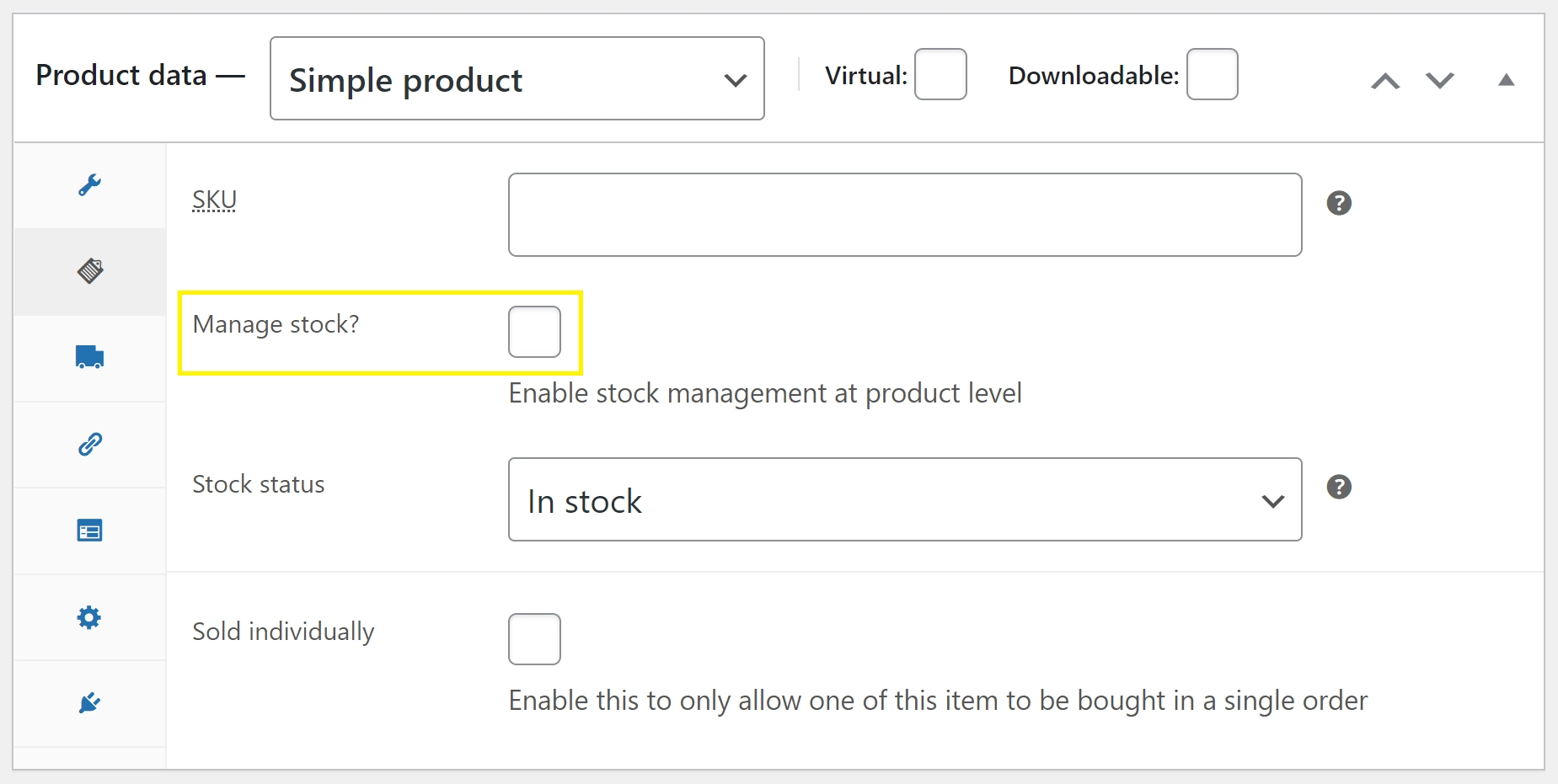
Anda akan melihat kotak berlabel Kelola stok? , seperti yang disorot di atas. Pastikan untuk memeriksa opsi itu sebelum Anda memulai. Ini diperlukan untuk mengaktifkan opsi yang Anda perlukan. Setelah Anda selesai melakukannya, Anda dapat beralih ke dasar-dasar manajemen inventaris WooCommerce untuk produk sederhana.
Kalibrasi inventaris Anda
Layar Anda sekarang akan terlihat seperti ini:
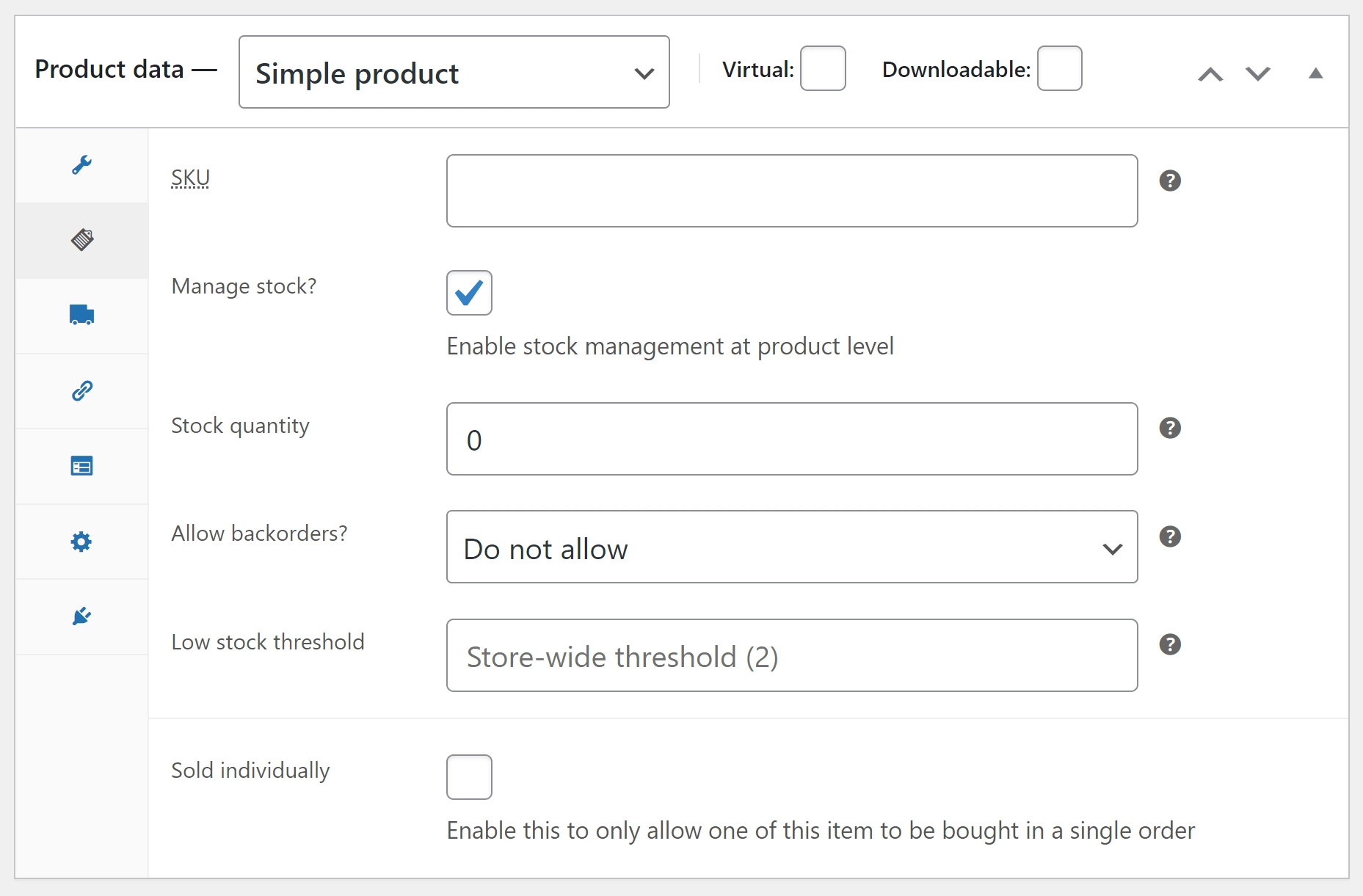
Kita akan mulai dengan opsi pertama dalam daftar: Stock Keeping Unit (SKU). SKU adalah kunci unik untuk setiap produk. Jika Anda ingin memiliki kontrol yang tepat atas inventaris Anda, Anda mungkin ingin menggunakannya. Namun, itu tidak perlu, jadi jangan ragu untuk melewatkannya.
Selanjutnya, Anda dapat mengisi kolom Stock quantity dengan jumlah item yang tersedia saat ini. Kabar baiknya adalah Anda hanya perlu melakukan ini saat stok Anda naik. Kami juga akan membagikan beberapa alat untuk membantu Anda mengelola stok nanti .
Setiap kali seseorang membeli produk ini, WooCommerce akan secara otomatis mengurangi jumlah pesanan mereka dari status stok. Misalnya, jika Anda mengatur status stok menjadi 15 dan kemudian pembeli membeli 2 item, status stok akan turun secara otomatis menjadi 13.
Ini membantu menjaga situs Anda tetap up-to-date dengan mudah. Namun demikian, kami tetap menyarankan untuk memeriksa stok Anda secara teratur. Ini adalah cara mudah untuk tetap mendapat informasi tentang toko Anda sendiri.
Ini adalah dasar-dasar mengelola produk sederhana: menambahkan pengenal dan memahami cara kerja sistem stok. Namun, Anda juga memiliki akses ke beberapa fitur lain yang dapat lebih menyederhanakan organisasi toko Anda.
Fitur manajemen inventaris WooCommerce tingkat lanjut
Lebih jauh di bawah layar, Anda akan melihat opsi untuk Ambang batas stok rendah . Nomor apa pun yang Anda masukkan di sini akan bertindak sebagai pemicu. Ketika stok Anda mencapai jumlah itu, Anda akan secara otomatis menerima peringatan.
Peringatan dini dapat menjadi cara cerdas untuk memastikan bahwa Anda tidak akan pernah melewatkan obral. Ini bisa menjadi solusi yang efektif untuk tetap terhubung tanpa terlalu banyak pekerjaan manual. Jika Anda tidak mengisi kolom ini, Anda akan mendapatkan notifikasi tentang jadwal default WooCommerce di seluruh toko.
Jika Anda tidak ingin terlalu banyak pemberitahuan, Anda dapat mencoba memperluas pengaturan default Anda sehingga tidak terlalu umum, dan kemudian menyiapkan pemicu untuk item yang laris. Ini dapat mengurangi peringatan sekaligus memastikan stok menguntungkan Anda tetap terisi.

Selanjutnya, Anda juga akan melihat opsi untuk mengizinkan backorder. Ini akan memungkinkan pelanggan untuk memesan bahkan ketika barang-barangnya sudah habis. Anda juga dapat memilih untuk mengaktifkan fitur ini sambil memberi tahu pelanggan tentang situasi tersebut agar mereka tetap mendapat informasi.
Terakhir, Anda memiliki opsi untuk memilih Terjual satu per satu . Ini berarti pengguna hanya dapat membeli salah satu item tersebut per pesanan. Jika Anda ingin membuat buzz seputar produk, ini bisa menjadi cara yang berguna untuk membuatnya tampak lebih eksklusif.
Setelah Anda menyelesaikan semua bidang, itu akan terlihat seperti ini:
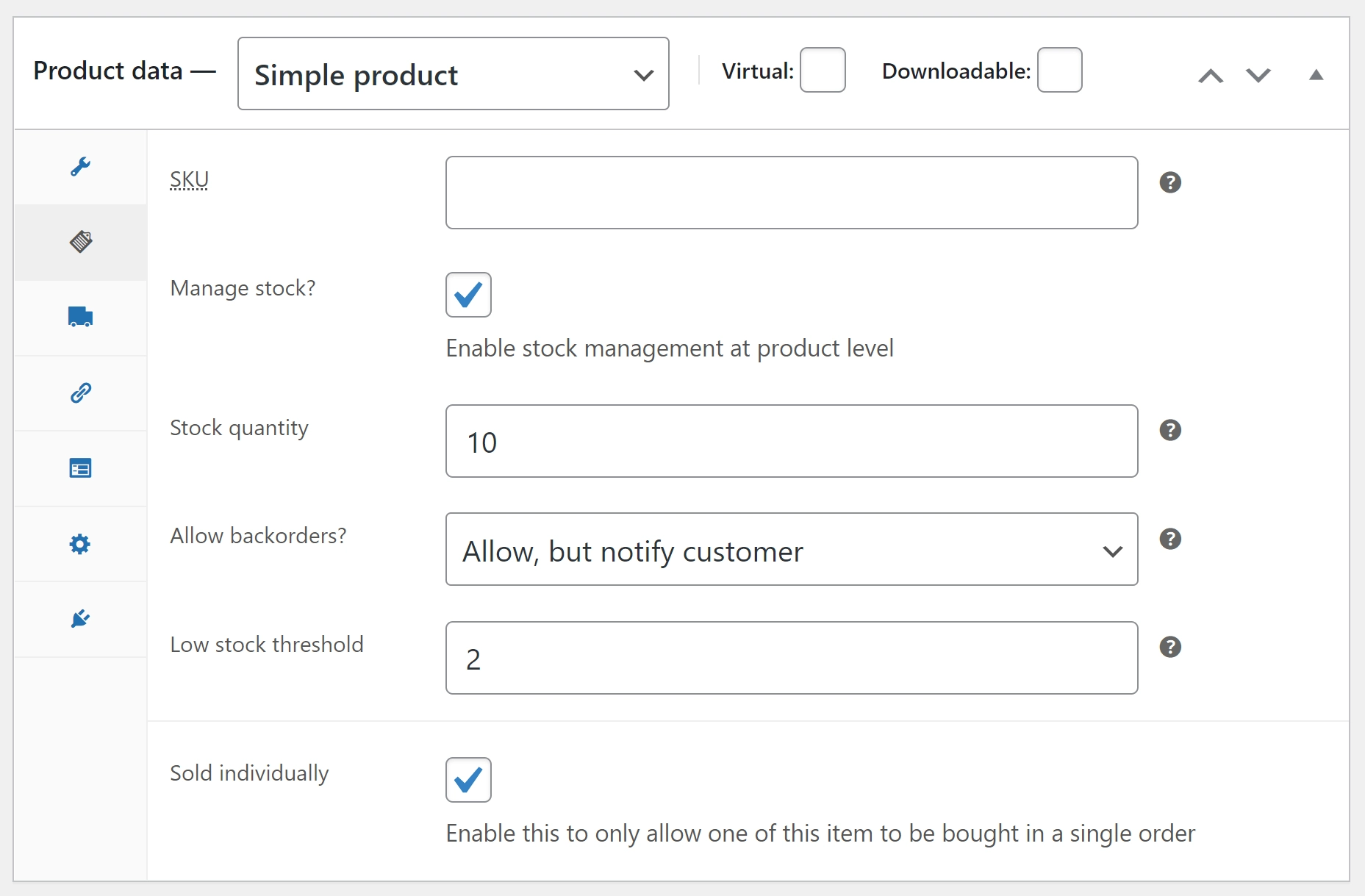
Bidang-bidang ini cukup bervariasi, jadi jangan khawatir jika bidang Anda terlihat berbeda dari contoh kami. Pastikan saja bahwa semua bidang yang diperlukan diisi sesuai dengan keinginan Anda.
Mengelola status stok untuk produk variabel
Meskipun tidak banyak produk sederhana, produk variabel memberi Anda lebih banyak fleksibilitas. Setiap iterasi dari produk variabel dapat memiliki sifat, stok, dan harga yang berbeda.
Untuk produk variabel, Anda memiliki opsi untuk mengelola stok di dua level berbeda:
- tingkat produk.
- tingkat variasi.
Untuk mengilustrasikan perbedaannya, katakanlah Anda menjual t-shirt dalam tiga ukuran – kecil, sedang, dan besar.
Katakanlah Anda memiliki lima kemeja dalam setiap ukuran – total 15:
- Mengelola di tingkat produk – Anda akan mengatur stok menjadi 15. Jika seseorang membeli kemeja kecil, stok kolektif untuk produk kaos akan turun menjadi 14, tetapi Anda tidak akan dapat mengatakan bahwa Anda hanya memiliki empat kecil kemeja kiri.
- Mengelola di tingkat variasi – Anda akan mengatur stok untuk setiap variasi menjadi 5. Jika seseorang membeli kemeja kecil, status stok untuk variasi kecil akan turun dari 5 menjadi 4, yang memungkinkan Anda mengetahui dengan tepat berapa banyak setiap variasi yang Anda miliki kiri.
Untuk sebagian besar produk variabel, Anda mungkin ingin mengelola stok di tingkat variasi.
Satu-satunya pengecualian di mana Anda mungkin ingin mengelola produk variabel di tingkat produk adalah jika Anda menjual produk variabel yang memiliki item dasar yang sama. Misalnya, mungkin Anda menjual botol air yang Anda tambahkan stiker berdasarkan variasi pilihan pembeli. Karena botol air dasar sama persis untuk semua variasi, mungkin lebih masuk akal untuk mengelola stok di tingkat produk.
Untuk mengelola status stok di tingkat produk , Anda dapat membuka tab Inventaris pada kotak Data produk seperti yang Anda lakukan untuk produk sederhana. Centang kotak untuk Aktifkan manajemen stok di tingkat produk dan Anda akan dapat memasukkan detail yang sama seperti di atas:
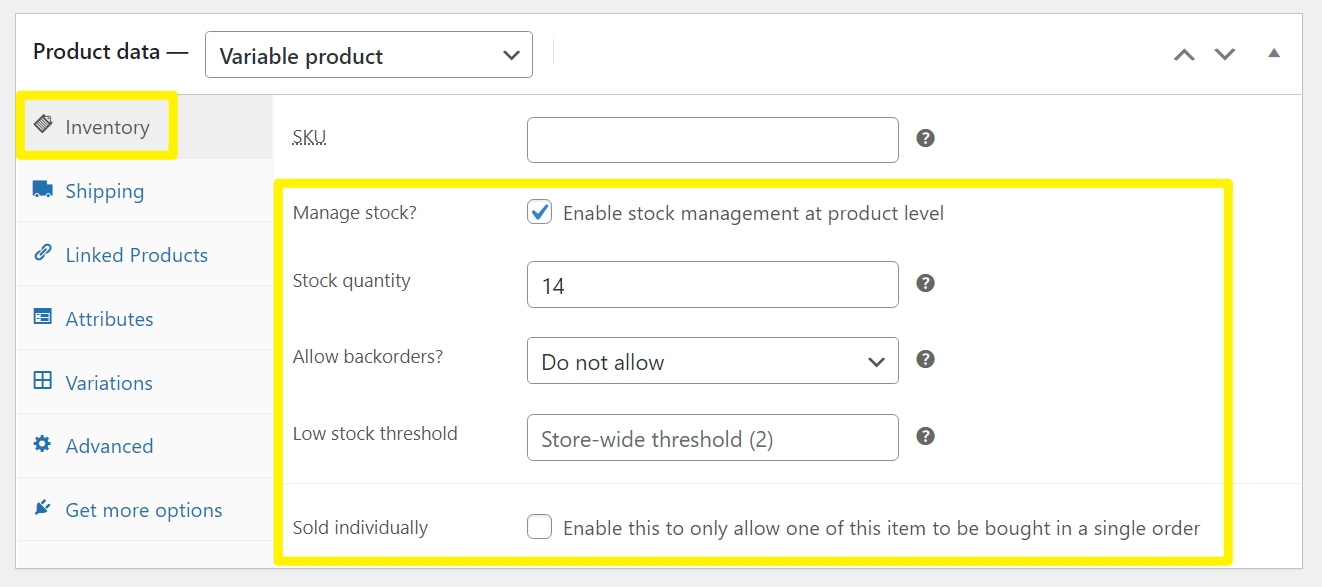
Untuk mengelola stok di tingkat variasi , buka tab Variasi di kotak Data produk . Pilih salah satu variasi. Kemudian, centang kotak Kelola stok . Itu akan memperluas beberapa opsi baru di mana Anda dapat mengelola status stok hanya untuk variasi spesifik itu:
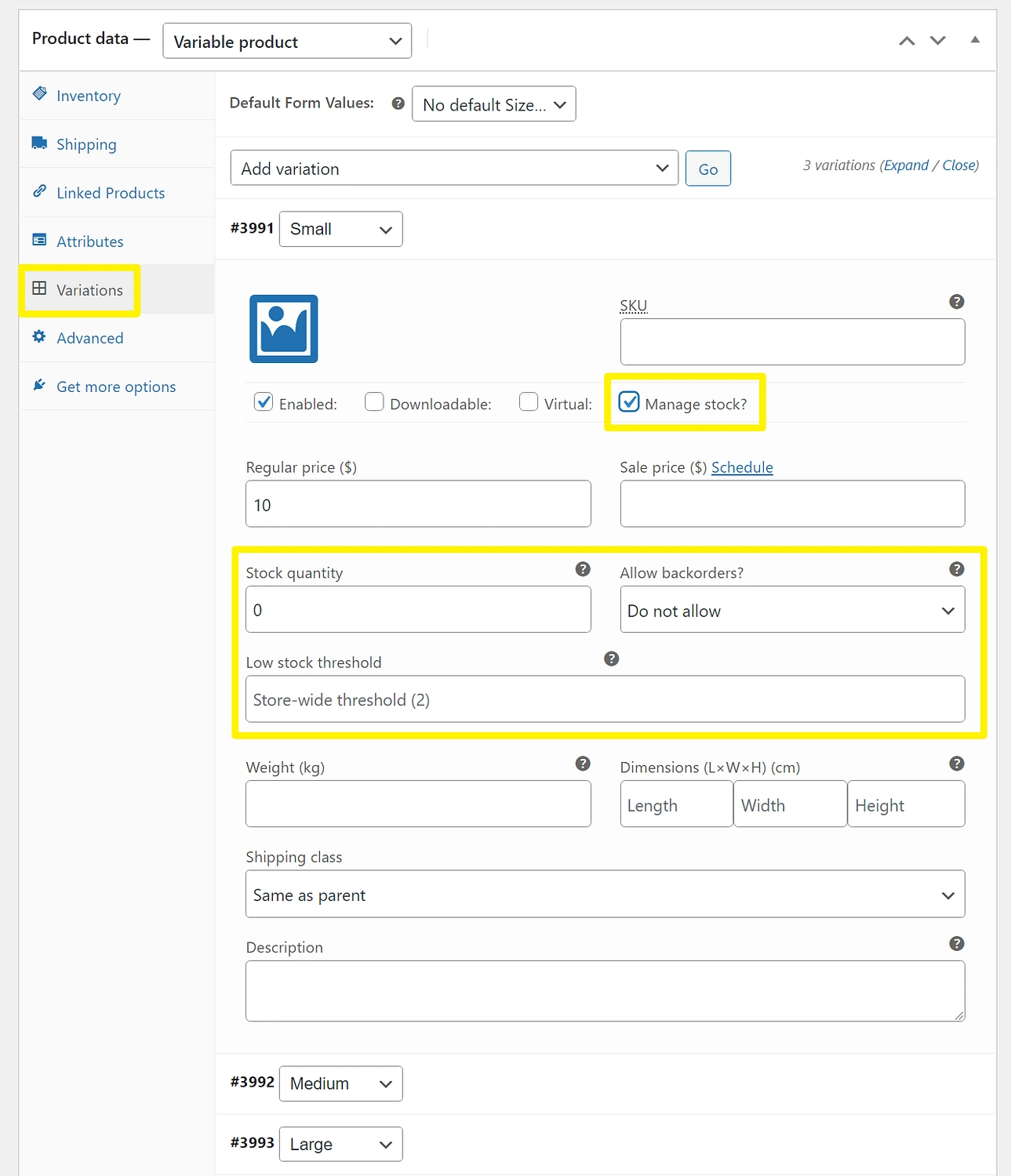
Anda kemudian dapat mengulangi langkah yang sama untuk variasi lain untuk mengontrol status stok mereka.
Cara mengontrol manajemen inventaris WooCommerce secara massal
Pada titik ini, Anda mungkin telah menyadari bahwa mengelola status stok untuk setiap produk dari editor dapat menjadi hal yang membosankan dan memakan waktu jika Anda memiliki banyak produk.
Untuk menyederhanakan manajemen inventaris WooCommerce, Anda mungkin memerlukan bantuan plugin seperti editor tabel massal.
Dengan plugin editor tabel massal, Anda akan dapat mengelola status stok untuk semua produk dan variasi Anda dari satu antarmuka tabel. Berikut ini contoh tampilannya:
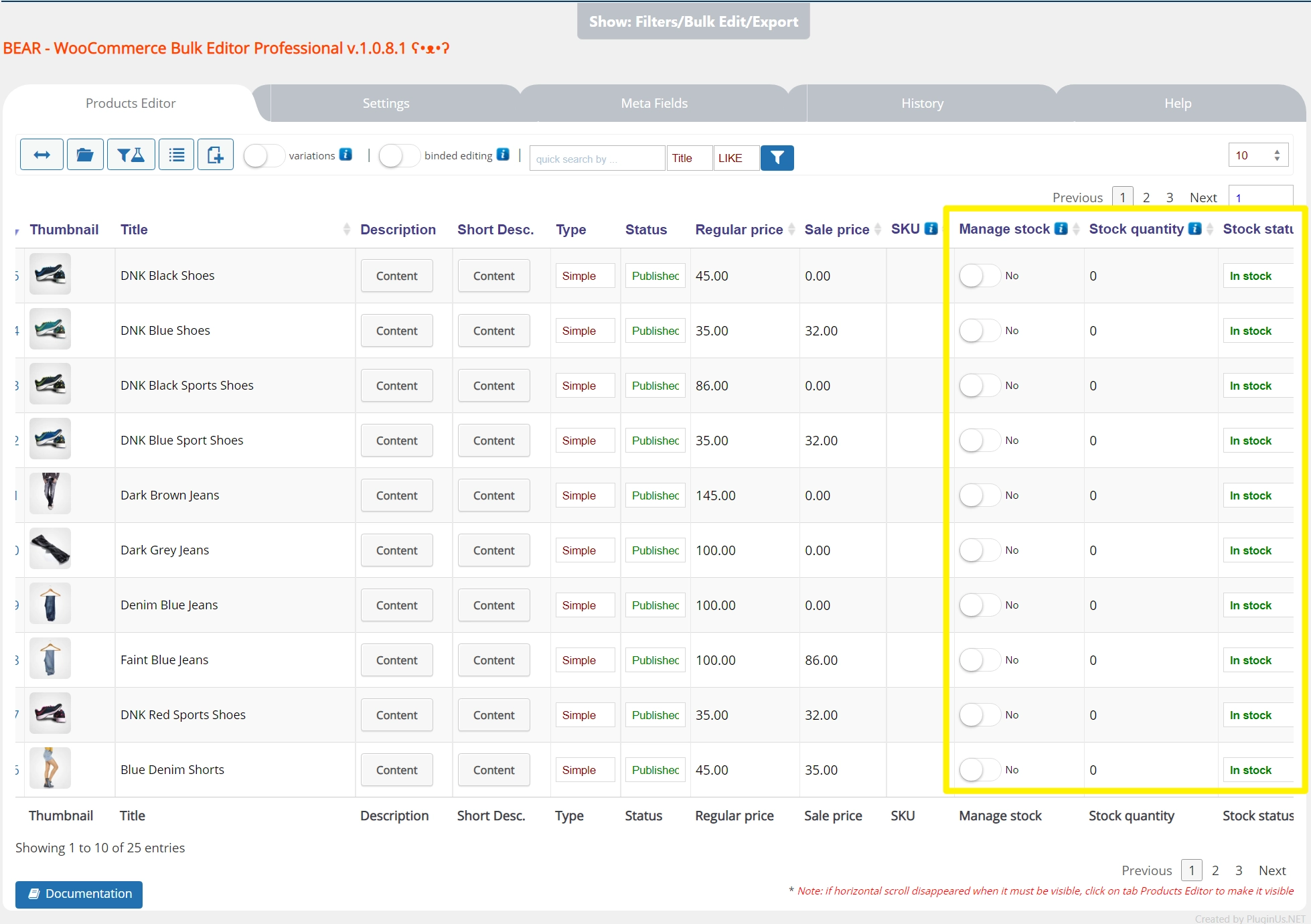
Atau, Anda juga dapat menemukan plugin manajemen inventaris WooCommerce khusus yang secara khusus berfokus pada status stok saja.
Berikut adalah beberapa plugin manajemen inventaris WooCommerce terbaik untuk dipertimbangkan:
- BEAR (Editor Massal & Manajer Produk) – gambar di atas.
- Pengeditan Massal PW WooCommerce
- Manajer Saham WooCommerce
- Editor Tabel Massal
Cara melihat laporan status stok
Di atas, kami menunjukkan cara mengatur pemberitahuan stok untuk produk. Namun, cara lain untuk mengawasi inventaris toko Anda adalah dengan menggunakan laporan stok bawaan WooCommerce.
Anda dapat mengaksesnya dengan membuka WooCommerce → Laporan → Stok :
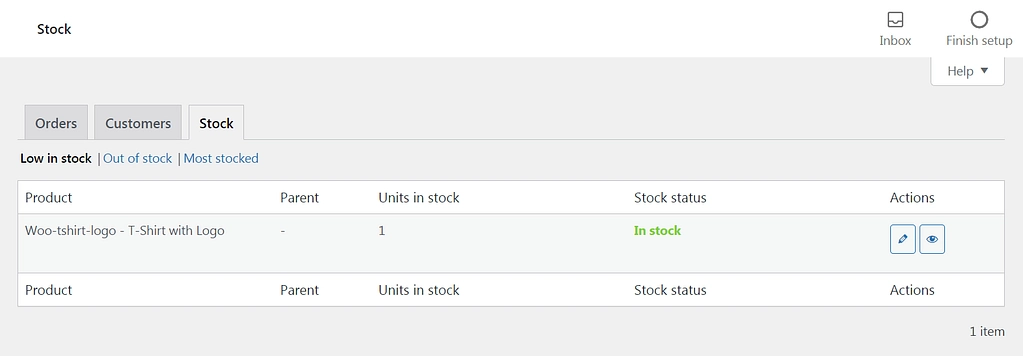
Di sini, Anda dapat melihat tiga kategori laporan: laporan untuk stok rendah, stok habis, dan produk dengan stok paling banyak. Ini adalah cara cepat untuk dengan mudah memvisualisasikan kinerja toko Anda dan melihat produk mana yang membutuhkan perhatian Anda.
Mulailah dengan manajemen inventaris WooCommerce hari ini
Manajemen inventaris WooCommerce terkadang tampak seperti labirin. Sementara memahami semua cara untuk mengatur stok Anda bisa menjadi tugas yang menakutkan, itu juga penting. Untungnya, Anda dapat mengendalikan inventaris Anda dengan memahami antarmuka.
Dalam artikel ini, kami membahas semua bagian penting dari manajemen inventaris WooCommerce, termasuk:
- Menyiapkan fitur inventaris dasar di seluruh toko.
- Mengelola stok untuk produk sederhana atau variabel.
- Meningkatkan manajemen inventaris Anda menggunakan plugin WooCommerce.
- Menggunakan laporan bawaan WooCommerce untuk melihat status inventaris.
Untuk beberapa cara lain untuk meningkatkan toko Anda, lihat koleksi lengkap plugin WooCommerce terbaik kami.
Apakah Anda memiliki pertanyaan tentang manajemen inventaris WooCommerce? Beri tahu kami di bagian komentar di bawah!
